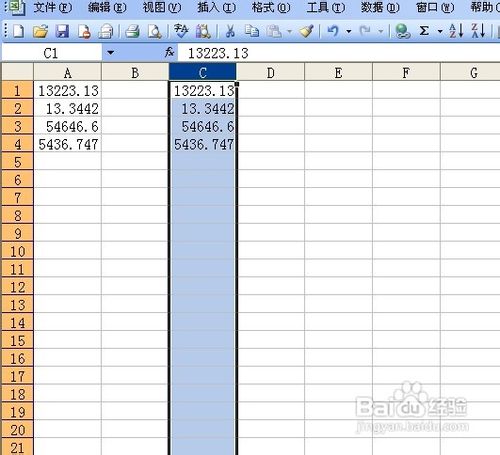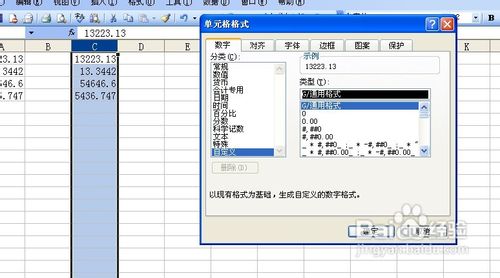最新下载
热门教程
- 1
- 2
- 3
- 4
- 5
- 6
- 7
- 8
- 9
- 10
如何将Excel中的数字以小数点排列整齐?
时间:2013-01-04 编辑:简简单单 来源:一聚教程网
具体步骤
1、默认的输入情况,我们输入多个数字时都会排列长短不一 如下图所示 。
2、那么要怎么实现小数点排列整齐呢,我们先在C列中复制列A中的数据。选中列C,右键单击选中列,选择设置单元格格式。或者也可以按快捷键Ctrl+1,一样能够弹出单元格格式对话框。

3、在单元格格式对话框中,选择数字-自定义。将光标移动到右侧的类型-通用格式一行中,直接输入?????.????? 具体输入?的位数原理:所有数值中小数点前最长有几位,即在小数点前输入几个问号,同理输入小数点后的问号。
4、点击确定。此时返回Excel表格中查看数据。列C中的数据已经按照小数点排列了。如此这般,很容易判断一个单元格中小数的情况。
-
上一个: 如何在多个Excel工作表中查找数据
-
下一个: 如何在Excel中创建下拉列表?
相关文章
- Excel表格怎么输入较长较大的数字? 05-28
- Excel2003怎么实现输入零开头的数字 02-11
- excel表格中如何快速求两个数字之间倍数方法 07-07
- 电脑风扇正反面介绍 10-11
- 计算机内网和外网ip查询方法介绍 10-11
- windows清理系统垃圾bat脚本及使用介绍 09-22